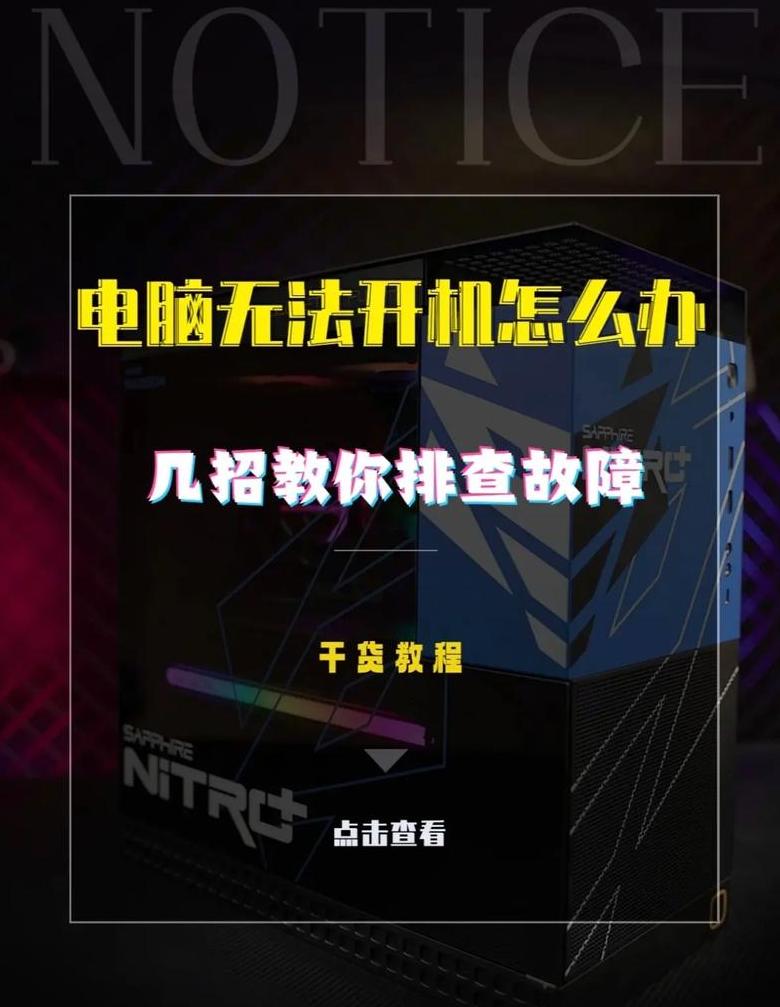网线直接插笔记本电脑上连接宽带可以吗?需要怎么操作
使用网线直接连接笔记本电脑,可以方便地接入宽带网络。以下是具体的操作步骤:首先,将宽带网线插入笔记本电脑的网线接口。
接着,在电脑系统中找到“网络和Internet设置”选项,通常可以通过开始菜单或控制面板进入。
在该设置页面中,点击“拨号”功能。
在拨号界面,选择“设置新连接”的选项。
随后,选择“连接到Internet”,并点击“下一步”。
在这一步中,选择“宽带PPPoE”作为连接类型。
接下来,输入个人的宽带账号和密码,然后点击“连接”按钮。
连接成功后,返回拨号界面,找到并点击“更改适配器选项”。
在适配器选项页面中,右键点击刚刚创建的新连接,选择“属性”。
在弹出的属性对话框中,输入服务名称(例如,如果是移动宽带,服务名称可能为“yd”),最后点击“确定”完成设置。
这样,笔记本电脑就成功通过网线连接到了宽带网络。
笔记本电脑怎么连接有线上网???
1 . 在Win1 0桌面的网络图标上右击,选择“属性”操作,参考图示。2 . 进入网络和共享中心后,点击“创建新的连接或网络”,详见图解。
3 . 在网络设置对话框中,选择“连接到互联网”,并按“下一步”,详见图示。
4 . 在“连接到互联网”界面,点击“创建新连接”,如下图所示。
5 . 接下来,选择“宽带PPPOE”选项,如图所示。
6 . 填写由ISP提供的账号和密码等互联网接入信息,随后点击“连接”,如图所示。
7 . 点击“连接”后,系统将提示正在建立互联网连接,请稍候片刻,宽带连接即可设置完成。
连接成功后,网络和共享中心将展示您新设置的有线网络,如图。
8 . 宽带连接创建成功后,在网络连接列表中可看到新创建的宽带连接图标。
右键点击该图标,选择“创建快捷方式”,以便今后快速接入网络,如图所示。
如何在笔记本电脑上设置拨号连接宽带?
想在笔记本上拨号上网?小技巧来啦!跟着这七步走,轻松搞定:1 . 网络设置启动:在桌面右下角找到那个小图标,右键点它,选“网络和互联网设置”。
2 . 共享中心是关键:进去之后,找到并点开“网络和共享中心”,这里能管好你的网络连接。
3 . 新建连接:在左边找找,“设置新的连接或网络”,点它!
4 . 连接到互联网:接下来会弹个框,选“连接到互联网”,然后“下一步”。
5 . 宽带连接选项:选“设置新连接”,然后从选项里挑个“宽带”。
6 . 账号密码不能少:会出来个窗口,你得填上宽带商给你的账号和密码,这是必须的。
7 . 连接吧:填完点“连接”,如果信息没错,你的笔记本就开始拨号上网啦!
搞定!现在你可以尽情享受网络带来的便利了。
不过别忘了,不同系统的界面可能有点不一样,但大体步骤是相似的。
要是搞不定,看看你的笔记本说明书,或者联系宽带商求助哦!